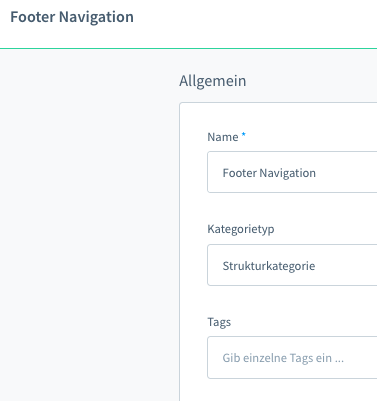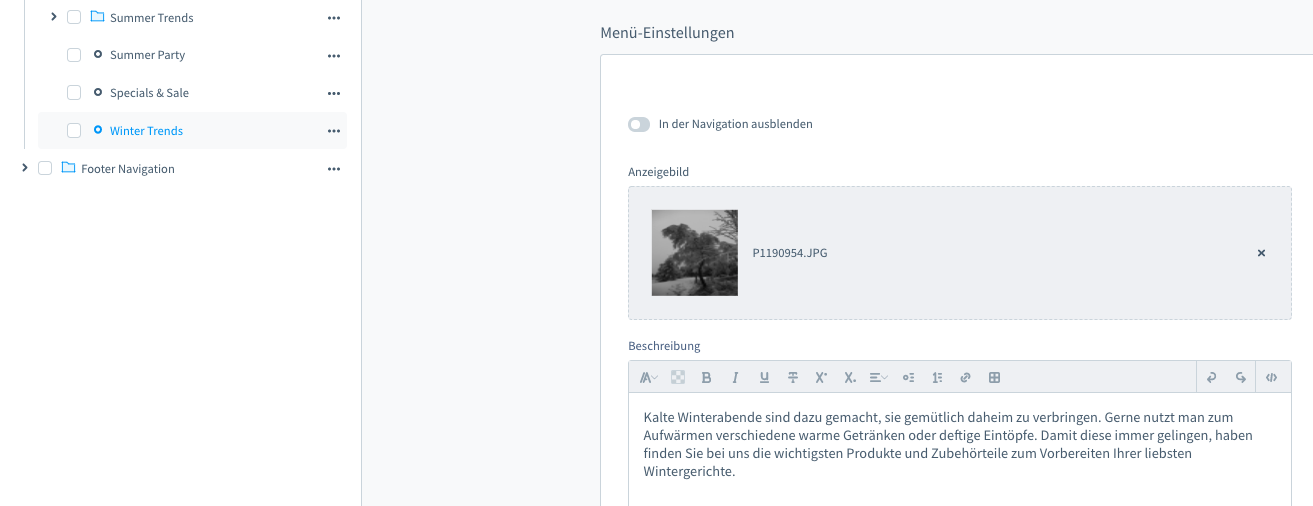Shopware 6 verbindet die Funktionen eines modernen Online-Shops mit der Inhaltstiefe von Webseiten mithilfe der Erlebniswelten.
In Shopware 6 die Kategorie-Struktur aufbauen
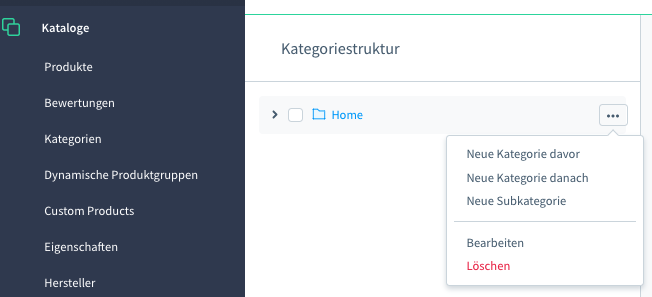
Kategoriestruktur aufbauen in Shopware 6
Strukturkategorien dienen zur Übersicht
Hinweis: Weitere Einstellungsoptionen ergeben sich durch das Einrichten einer Layout-Zuweisung beziehungsweise die Nutzung weiterer Plugins. Mit der Zuweisung zu einem Layout ist es in der Kategoriebearbeitung möglich, Produktzuweisungen für die Kategorie vorzunehmen, die Zuweisung zu einem Layout zu bearbeiten und weitere Angaben zur Suchmaschinenoptimierung zu hinterlegen, wie beispielsweise Meta-Titel, Schlüsselwörter oder eine Seitenbeschreibung. Es ist wichtig, dass Sie diese Felder möglichst vollständig ausfüllen.
Ist ein Layout zugewiesen, erhält die Kategorie im Bearbeitungsmodus außerdem einen weiteren Reiter für „Inhalt“, der die Einstellungen des Layouts inklusive aller hinterlegter Inhalte wiedergibt und bearbeiten lässt.